Sobre o painel Livros
No painel Livros, você pode:
- Criar livros e adicionar documentos como capítulos.
- Especifique a ordem dos capítulos.
- Revisar e editar a numeração das páginas (paginação) de todos os capítulos.
- Sincronizar páginas mestras, estilos de texto, paleta de documentos e formatos de tabela de um capítulo de origem para outros capítulos.
- Abrir documentos de capítulos para edição.
- Revise o arquivo de e os status de simulação de todos os capítulos.
- Empacotar/imprimir/exportar determinados capítulos ou o livro completo. Por exemplo, exportar para PDF cria um só arquivo.
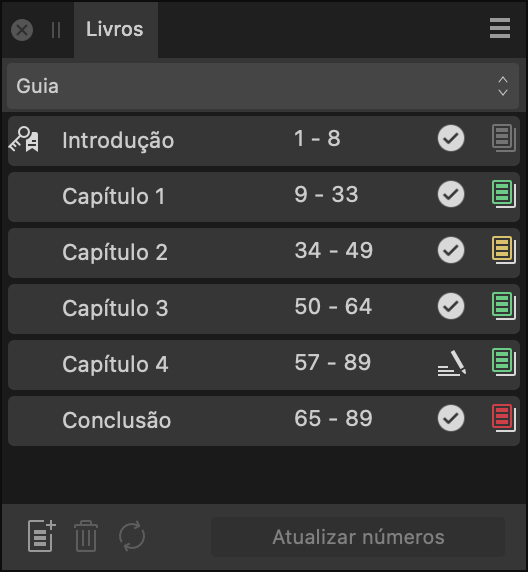
Sobre os capítulos
O painel exibe as seguintes informações, da esquerda para a direita, em todos os capítulos de um livro:
- Nome do capítulo — o nome do documento correspondente do capítulo.
- Intervalo de páginas — os números das primeira e última páginas do capítulo.
- Status do arquivo do capítulo - um ícone que indica se o arquivo do capítulo está ou não:
 Aberto para edição- o arquivo está aberto para edição.
Aberto para edição- o arquivo está aberto para edição. Bloqueado — o arquivo pode estar aberto em outro aplicativo ou marcado como somente leitura, por exemplo.
Bloqueado — o arquivo pode estar aberto em outro aplicativo ou marcado como somente leitura, por exemplo. Não encontrado ou acessível- por exemplo, o arquivo pode ter sido movido ou excluído, ou está armazenado em um local indisponível.
Não encontrado ou acessível- por exemplo, o arquivo pode ter sido movido ou excluído, ou está armazenado em um local indisponível. Desatualizado — seu carimbo de data/hora mudou desde que foi aberto pela última vez através do painel Livros; por exemplo, ele foi aberto diretamente.
Desatualizado — seu carimbo de data/hora mudou desde que foi aberto pela última vez através do painel Livros; por exemplo, ele foi aberto diretamente. Restrito — por exemplo, o arquivo é um documento de amostra que não pode ser impresso ou exportado.
Restrito — por exemplo, o arquivo é um documento de amostra que não pode ser impresso ou exportado. OK-nenhum dos outros status se aplica ao arquivo.
OK-nenhum dos outros status se aplica ao arquivo.
- Status de simulação — ícone que indica que o capítulo passou nas verificações de simulação (verde), que as verificações ainda não foram feitas (cinza), que há avisos (amarelo) ou que há erros (vermelho).
![]() Um ícone de chave à esquerda do nome de um capítulo indica o Capítulo de estilo de origem para fins de sincronização de estilos e páginas mestras entre capítulos. O Capítulo de estilo de origem é o primeiro capítulo por padrão de seu livro, mas você pode usar o capítulo que desejar no menu Preferências do Painel.
Um ícone de chave à esquerda do nome de um capítulo indica o Capítulo de estilo de origem para fins de sincronização de estilos e páginas mestras entre capítulos. O Capítulo de estilo de origem é o primeiro capítulo por padrão de seu livro, mas você pode usar o capítulo que desejar no menu Preferências do Painel.
Configurações
Os seguintes itens estão disponíveis no painel:
- Livros — se mais de um livro estiver aberto, selecione o que você deseja editar no menu pop-up.
 Adicionar Capítulo — abre uma caixa de diálogo em que você pode selecionar um ou mais documentos a serem adicionados ao livro.
Adicionar Capítulo — abre uma caixa de diálogo em que você pode selecionar um ou mais documentos a serem adicionados ao livro. Remover capítulos — remove um ou mais capítulos do livro.
Remover capítulos — remove um ou mais capítulos do livro. Sincronizar capítulos — sincroniza os dados do Capítulo de estilo de origem com os capítulos selecionados.
Sincronizar capítulos — sincroniza os dados do Capítulo de estilo de origem com os capítulos selecionados.- Atualizar números — atualiza Números de página, Números de lista, Números de nota ou Todos os números para fins de continuidade entre capítulos.
![]() As seguintes opções estão disponíveis no menu Preferências do painel:
As seguintes opções estão disponíveis no menu Preferências do painel:
- Novo livro — cria um livro vazio que inicialmente não está salvo.
- Abrir livro — permite navegar até um arquivo .afbook e abri-lo.
- Salvar livro — salva o livro selecionado, ou seja, sua ordem e lista de capítulos, como um arquivo .afbook. (Os capítulos modificados devem ser salvos separadamente).
- Salvar livro como — salva o estado do livro selecionado em um novo arquivo que passa a ser o destino das próximas operações de salvar.
- Fechar livro — pergunta se deve salvar as mudanças (se houver) e do livro selecionado e fecha o livro.
- Adicionar capítulo — abre uma caixa de diálogo em que você pode selecionar um ou mais documentos para adicionar ao livro. (Quando um documento é adicionado, seu arquivo é modificado. Consulte Criação de livros para obter mais informações.)
- Abrir capítulo — abre o(s) capítulo(s) selecionado(s) para edição.
- Remover capítulos — remove um ou mais capítulos selecionados do livro.
- Substituir capítulo — com um capítulo selecionado, permite trocar o documento por outro.
- Definir capítulo de estilo de origem — define um capítulo selecionado como estilo de origem para operações de sincronização.
- Sincronizar — sincroniza os dados do capítulo de estilo de origem com os capítulos selecionados.
- Configurações de sincronização — defina quais dados serão sincronizados a partir do capítulo de estilo de origem: qualquer ou todas as opções de Amostras, Estilos de texto, Formatos de tabela e Páginas principais.
- Salvar capítulos abertos — salva todos os capítulos abertos com mudanças não salvas.
- Fechar capítulos abertos — fecha todos os capítulos abertos. Se houver mudanças não salvas, você deverá indicar em cada capítulo se deve salvar antes de fechar.
- Opções de número de página — define que a numeração das páginas do capítulo selecionado continuará a partir do capítulo anterior ou começará em um número específico.
- Atualizar números — atualiza a numeração de páginas, listas, notas finais (ou todos) no livro para garantir a continuidade entre os capítulos.
- Escopo — para os capítulos selecionados, escolha atualizar Números de páginas, Números de listas, Números de notas ou Todos os números.
- Atualizar números antes da saída — atualiza automaticamente os números de página, lista e notas antes da exportação ou impressão. Quando desmarcada, os números devem ser atualizados manualmente selecionando uma opção de Escopo.
- Atualizar números de página automaticamente — o Affinity atualizará automaticamente a paginação de um livro à medida que capítulos e páginas são adicionados ou removidos, por exemplo. Se desmarcada, os números de página poderão ser atualizados manualmente quando necessário.
- Notas finais — gerencia corpos de notas finais cuja posição é definida como Fim do livro em um quadro de texto de sua escolha.
- Inserir notas finais — insere corpos relevantes de notas finais de todos os capítulos em ordem no ponto de inserção do texto.
- Atualizar notas finais — com um ponto de inserção ou seleção abrangendo corpos de notas finais consolidadas, atualiza os corpos de seus respectivos capítulos.
- Atualizar notas finais antes da saída — quando marcado, o corpo das notas finais será atualizado automaticamente antes da exportação ou impressão. Se desmarcada, os corpos das notas finais poderão ser atualizados manualmente quando necessário.
- Referências cruzadas- atualize as referências cruzadas em todos os capítulos do livro selecionado para exibir os valores corretos.
- Atualizar referências cruzadas- atualiza imediatamente as referências cruzadas.
- Atualizar referências cruzadas antes da saída- quando selecionado, o Affinity atualizará as referências cruzadas de um livro quando ele for impresso ou exportado. Quando não selecionado, as referências cruzadas não são atualizadas automaticamente e, portanto, podem ter valores incorretos.
- Páginas soltas — define como tratar páginas soltas em livros de páginas opostas. Escolha entre as seguintes opções:
- Mesclar onde possível — quando capítulos adjacentes terminarem e começarem com páginas de trilhas e páginas principais, respectivamente, essas páginas passarão a ser opostas na saída. Se desmarcada, páginas não selecionadas são mantidas separadamente; elas podem ser únicas ou opostas, dependendo da configuração de Preenchimento.
- Preenchimento — quando marcada (e se a opção Mesclar onde possível não for aplicada), páginas em branco podem ser adicionadas à saída, opostas às páginas iniciais e finais dos capítulos que não estão no início ou no fim do livro, para manter as páginas opostas espalhadas ao longo do livro. Se não marcada (e se a opção Mesclar onde possível não for aplicada), serão permitidas expansões de uma página na saída.
- Simulação — faz verificações de simulação em documentos de capítulos selecionados ou em todos os documentos (se nenhum estiver selecionado) e atualiza os ícones do Status de simulação.
- Exportar — exibe a caixa de diálogo Exportar para gerar o livro atual ou os capítulos selecionados, por exemplo, como PDF.
- Imprimir — exibe a caixa de diálogo Imprimir para gerar o livro atual ou os capítulos selecionados como cópia impressa.
- Encontrar no Finder — com um capítulo selecionado, abre uma janela do Finder com o arquivo correspondente selecionado.
- Mostrar no Explorer — com um capítulo selecionado, abre uma janela do Explorer com o arquivo correspondente selecionado.